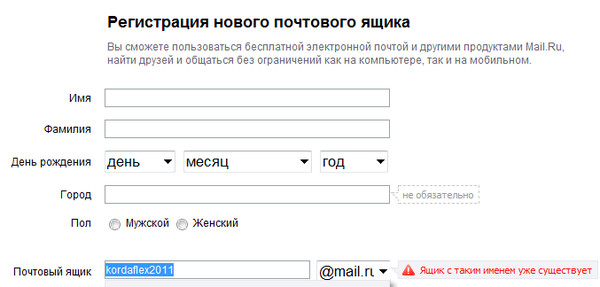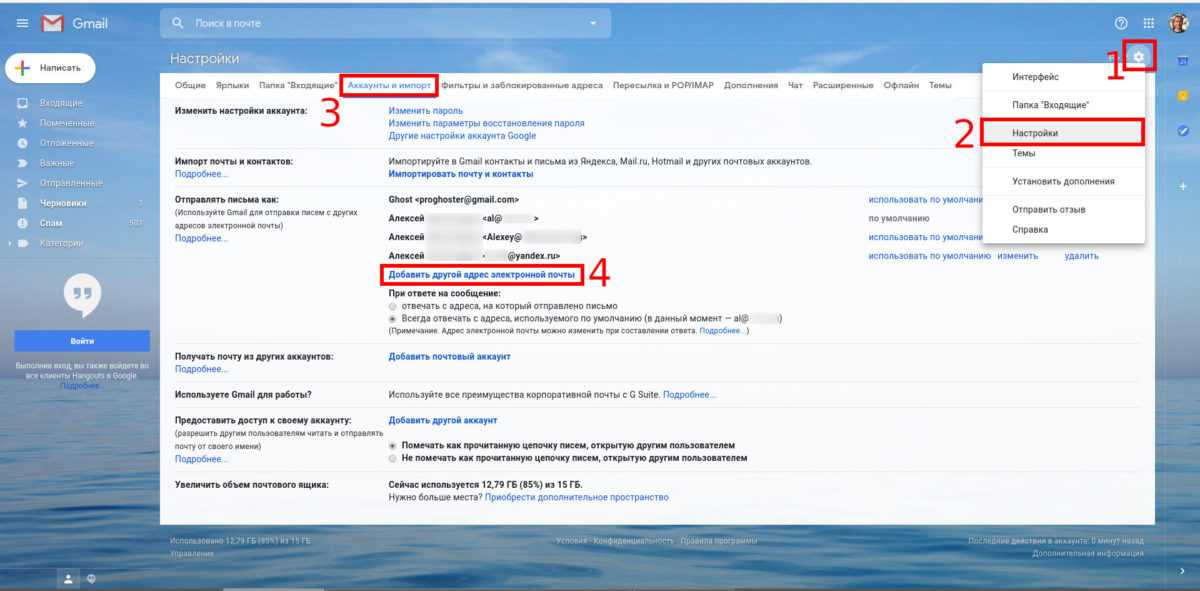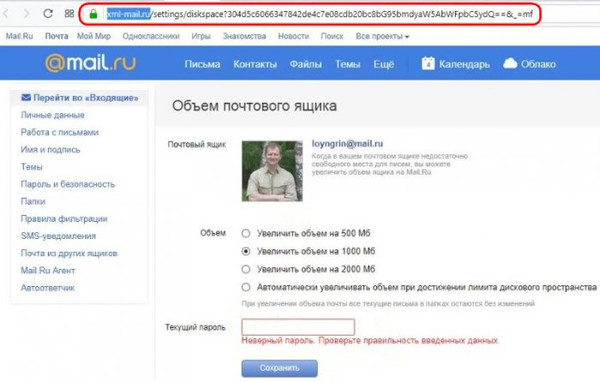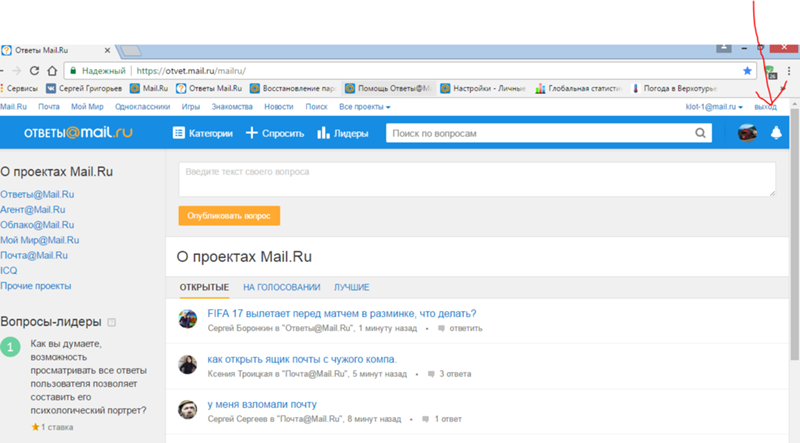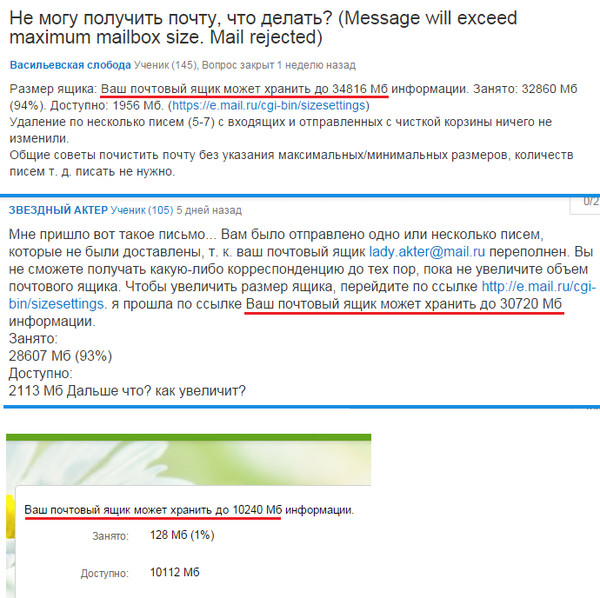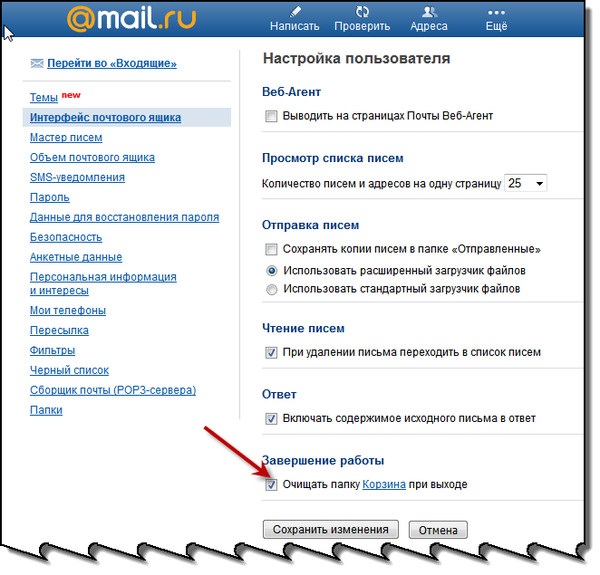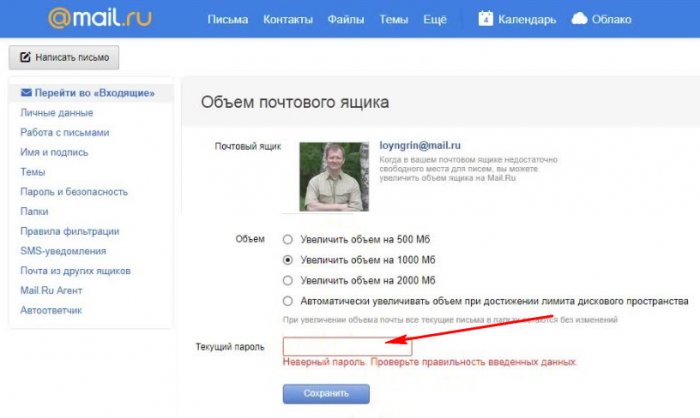НЕ безлимитный почтовый ящик, или Сказ про секретное ограничение Mail.ru / Хабр
Если хоть одному человеку этот опыт наступания на грабли окажется полезен — уже хорошо. Если разработчики сделают какие-то выводы, пересмотрят свои взгляды на взаимодействие с юзерами — просто замечательно.
Представьте, что после пары дней жизни в оффлайне как обычно выводите компьютер из гибернации, первым делом отправляетесь на вкладку открытого браузера с содержимым ящика электронной почты от Mail.ru (я понимаю, что тем, кто ей не пользуется по идейным или иным веским соображениям, это представить тяжелее всего, но всё же попробуйте), и вместо обычных нескольких десятков писем во «Входящих», которые уже приготовились быстренько разгрести-просмотреть, видите только прочитанные позавчерашние. Первым делом конечно мысль, что ещё не прочихалось сетевое соединение, обновляем страницу, хм, то же самое, по другим вкладкам видно, что выход в Интернет есть.
Ну, значит виноват кэш. Переоткрываем почту в новой вкладке, перелогиниваемся в ящике, наконец входим через приватный режим и приходим к неутешительному выводу, что проблема серьёзнее. Начинаем обмозговывать первую пришедшую на ум версию о превышении лимита на объём ящика. Параллельно узнаём от администрации одного блога, что он получает от нашего ящика обратно отправленные туда в рамках подписки-рассылки письма. Отправляем себе с другого почтового сервиса весточку и любуемся на превращение её в бумеранг, вернувшийся от [email protected] с вердиктом «Mailbox full:
Развиваем мысль про лимиты. Так как не видим никаких предупреждающих писем и никаких уведомлений об этом в самом интерфейсе, то безрезультатно стараемся найти, где посмотреть счётчик занятого пространства, который вроде бы несколько месяцев назад был ещё запихнут в низ списка писем (на данный момент его можно увидеть в light.mail.ru, о котором я в состоянии шока совсем забыл), но теперь его не отыскать даже в глубинах настроек.
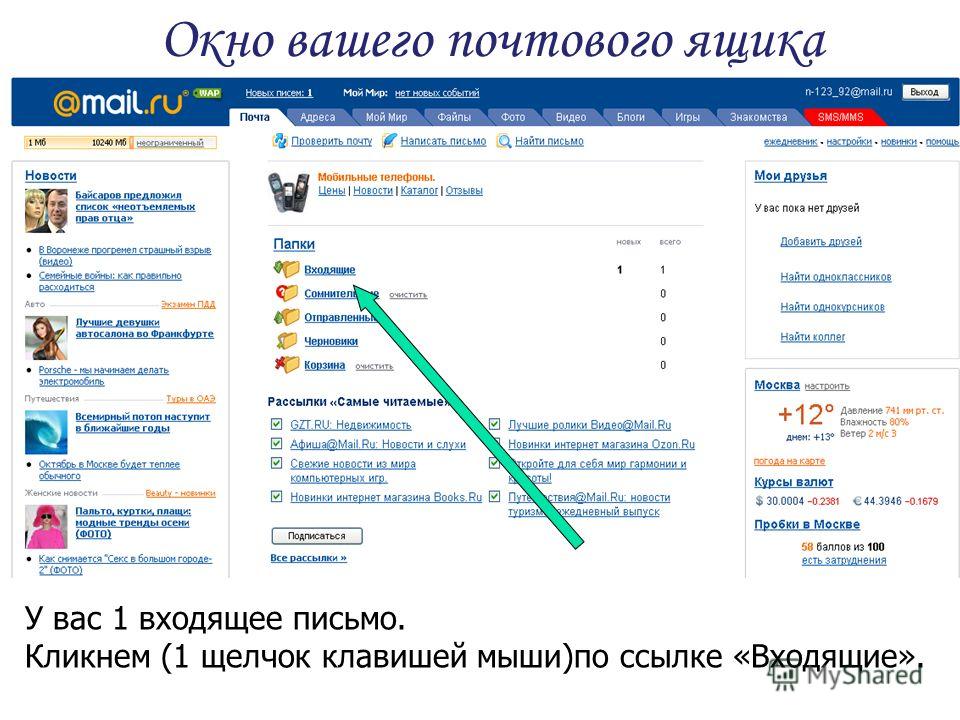
Нагугливаем, что изначально предоставляется 10 ГБ, а потом должно само автоматически увеличиться, причём обещают сделать это заранее (80%), а не когда финиш близок, как у Яндекс.Почты (200 МБ), например. Но может что-то глюкануло и можно-нужно увеличить размер сейчас вручную? Где же волшебная кнопка, дайте её мне, я ведь теряю корреспонденцию! То ли вспоминаем, то ли додумываем, что, кажется, в прошлые годы «увеличивалка» была вынесена на отдельную страницу, значит надо найти ссылку на неё. Активно гуглим и оказываемся правы: e.mail.ru/cgi-bin/sizesettings. Отзываем часть лучей поноса разработчикам за то, что они не выпиливают страницы напрочь, а просто убирают ссылки на них (забегая вперёд скажу, что это касается и страниц документации).
Ваш почтовый ящик может хранить до 10240 Мб информации.
Занято: 2305 Мб (22%)
Доступно: 7935 Мб
Двадцать два процента, Карл! И потому никакой кнопочки.
Тупик. Отвлекаемся от него на отправку письма в техподдержку с просьбой срочно увеличить лимиты.
После этого ещё раз прокручиваем в голове произошедшее и возвращаемся к списку папок и калькулятору. В этот раз суммируем не объём, а количество писем. И вот оно, круглое, явно критическое значение: 350 000. Удаляем несколько писем (совсем, ибо корзина тоже просуммирована), присылаем несколько новых, окончательно убеждаемся, что отфутболивание начинается именно при накоплении 350000 писем. Через два дня, когда ожидание ответа от техподдержки начнёт настораживать, это «открытие» будет отправлено-добавлено к тикету. А до того момента за сутки (как и получается для 90% обратившихся) был получен ответ от Яндекс.Почты на вопрос, нет ли у них такой скрытой палки в колёса:
Если речь идет именно о количестве писем, которое почтовый ящик способен принять, то в таком случае смею Вас заверить, что почтовый ящик безразмерный.Существуют лишь ограничения на отправку писем, но не на получение.
Про ограничения на отправку легко можно узнать в помощи, информация размещена достаточно логично для быстрого нахождения: «Решение проблем — Создание и отправка писем».
А где же у Мэйл.ру прочитать такие сведения? Эту информацию нельзя найти даже через родной поиск по помощи. Следующие две страницы исключены из него, как исключены и из оглавления, знают о них ныне только поисковики. Говорю о русскоязычной версии, в справке на украинском языке они не спрятаны.
Объем почтового ящика
Зарегистрировавшись на Mail.Ru, вы стали обладателем неограниченного по объему почтового ящика.
Когда в вашем почтовом ящике останется менее 500 Мб, вам на почту придет письмо с предложением увеличить объем ящика на 2 Гб.
Подчёркнуто мной, обратите внимание, какая правильная формулировка. Сравните ниже с тем, что наворочено в «44 причинах». Принцип и условие расширения ящика там другие.
Принцип и условие расширения ящика там другие.
Ограничения на получения электронной почты
Запутались в склонениях.🙂
Чтобы обезопасить ваши почтовые ящики, а также нашу почтовую систему, в Почте Mail.Ru существует ограничение на количество полученных писем, которые может получать пользователь: 500 писем в час.
И промо-страница why.mail.ru
№1 Безлимитный почтовый ящик
В Почте Mail.Ru размер почтового ящика не ограничен. При регистрации ящика пользователю дается 10 Гб, затем почтовый ящик увеличивается по мере необходимости. Как только процент заполнения почтового ящика приближается к 80%, мы автоматически увеличим его размер. С Почтой Mail.Ru вы будете всегда на связи, потому что ваш ящик никогда не переполнится!
Подчёркнутое предложение присутствует не в «карусели», а ниже.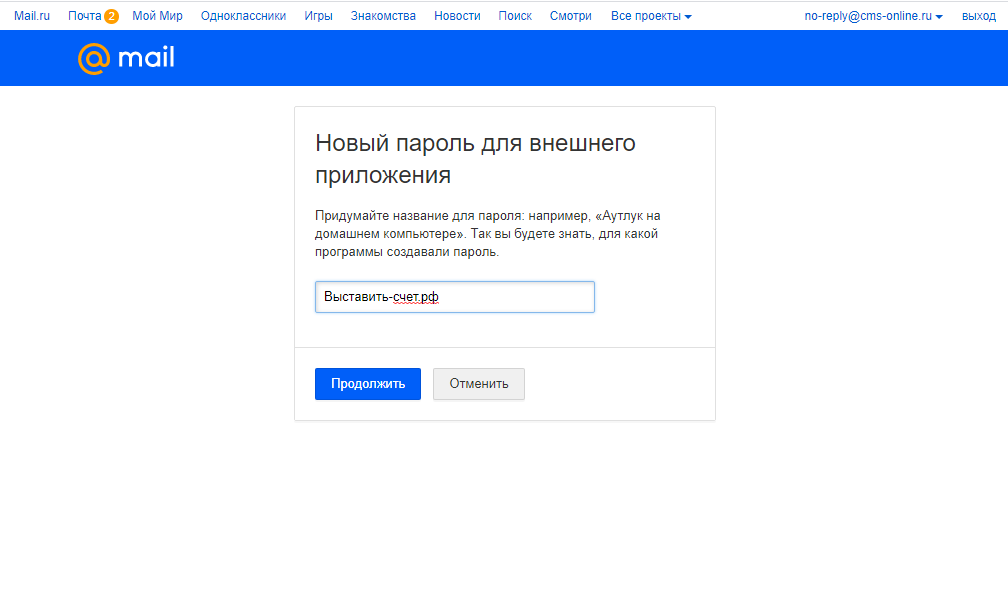
Хитрая комбинация, кстати: номер один — это номер причины, но до переключения на другие факты, стрелочками по бокам, может восприниматься как «сервис номер один среди безлимитных».
Этот текст теперь меня заставляет содрогаться. «Всегда на связи», «никогда не переполнится» — вляпавшись в противоположную рекламным фразам реальность воспринимаю их как издевательство. А видите ли какую-нибудь звёздочку-сноску или мелкий шрифт с уточнением, что безлимитность заявлена исключительно применительно к объёму, без учёта иных факторов? Нет такого разжёвывания.
Реклама — информация, распространенная любым способом, в любой форме и с использованием любых средств, адресованная неопределенному кругу лиц и направленная на привлечение внимания к объекту рекламирования, формирование или поддержание интереса к нему и его продвижение на рынке.Товар — продукт деятельности (в том числе работа, услуга), предназначенный для продажи, обмена или иного введения в оборот. Не допускается реклама, в которой отсутствует часть существенной информации о рекламируемом товаре, об условиях его приобретения или использования, если при этом искажается смысл информации и вводятся в заблуждение потребители рекламы.
А теперь переписка.
[Ticket#2015120521053032] создан 05.12.2015 в 17:12 мск.
Уточнение о причине проблемы отправлено 07.12 в 16:35.
В 19:34 первая реакция («здравствуйте» в цитатах опускаю):
Приходило ли Вам, после получения ошибки, письмо с предложением увеличения объема почтового ящика?
08.12 в 09:22
Согласно help.mail.ru/mail-help/UA:
2.3 Все Сервисы Mail.Ru, и в том числе почтовый сервис, предоставляются «как есть». Mail.Ru не принимает на себя никакой ответственности за задержку, удаление, недоставку или невозможность загрузить любые данные Пользователя, в том числе настройки Пользователя, а также не несет ответственности за соответствие почтового сервиса целям Пользователя. Все вопросы предоставления прав доступа к сети Интернет, покупки и наладки для этого соответствующего оборудования и программных продуктов решаются Пользователем самостоятельно и не подпадают под действие настоящего Пользовательского соглашения.В Вашем ящике хранится большое количество писем.
Вы можете удалить ненужную корреспонденцию с проблемного ящика (предварительно скопировав необходимую информацию, либо переслав письма на другой почтовый ящик).
Также Вы можете установить и настроить любую почтовую программу по протоколам POP3 или IMAP и хранить корреспонденцию там.Если Вы отправляете файлы большого размера, то рекомендуем Вам разместить их в Облаке и отправлять в виде ссылки:
help.mail.ru/cloud_web/files/shareМы приносим свои извинения за доставленные неудобства.
С уважением, Елена С.
Честно говоря, я ожидал, что дело дойдёт до чего-то в стиле «сам дурак» и «кушай так», то есть до цитирования его величества Соглашения, но думал про другой конкретный пункт:
7.1 Пользователь признает, что Mail.Ru может устанавливать ограничения в использовании Сервисов Mail.Ru и Почты, в том числе: срок хранения почтовых сообщений и любых иных материалов, размещаемых Пользователем, максимальное количество сообщений, которые могут быть отправлены или получены одним Пользователем, максимальный размер почтового сообщения или дискового пространства, максимальное количество обращений к Почте и Сервисам Mail.Ru за определенный период времени и др.
Что и отразилось в ответе:
1) Вы процитировали не тот пункт соглашения, который максимально подходит к данной ситуации, ну да ладно, если такая клиенториентированность по части функциональных возможностей, то наивно ждать тщательной отмашки через соглашение.
2) Вы признаёте тот факт, что не считаете необходимым в документации указывать данные технические ограничения (кстати, а какие ещё секретные лимиты могут встретиться в вашем продукте, их тоже предлагается исключительно экспериментальным путём узнавать?) и даже в момент их включения уведомлять пользователя об этом?
3) Вы признаёте тот факт, что откровенно вводите пользователя в заблуждение, обещая ему на промо-страницах безлимитный почтовый ящик, однако на практике обещанная безлимитность просто-напросто недостижима, так как разве что единицы пользователей получают максимально тяжеловесные письма, чтобы заполняемость достигла хотя бы 10 гигабайт.Позиция ясна. Спасибо за извинения.
16:03
Мы ежедневно работаем над увеличением технических лимитов Почты.
Спасибо, что Вы с нами и ещё раз приношу свои извинения.С уважением, Евгений Кузнецов
Руководитель группы поддержки пользователей
почтовой системы Mail.ru
Итак, единственная польза от переписки — надежда на то, что в дальнейшем софт и/или железо потянут требования и уникально жадных до почтовых ресурсов юзеров.
Надежды на то, что такие пользователи достойны нескольких минут времени, за которые можно состряпать в документации статью о введённых в действие технических лимитах, к сожалению дано не было. Жаль, если компании по нраву увлекательная игра «завяжи им глаза и ударь лбом об стену». Это я даже уже не заикаюсь про добавление счётчика писем и программирование уведомлений, которые бы заблаговременно предупреждали о приближении к «стене» и в количественном измерении.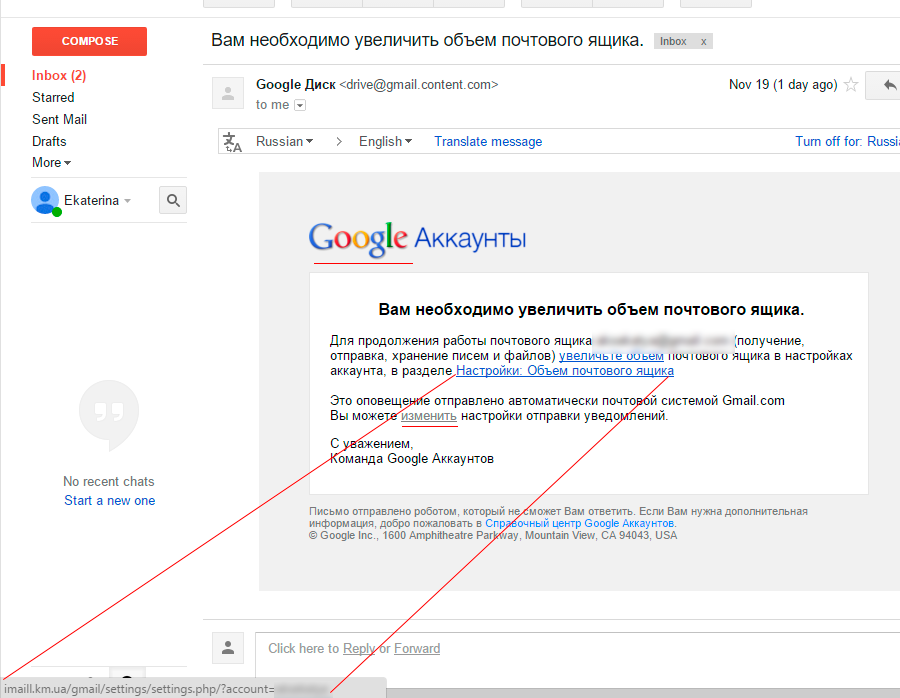
PS: первая регистрация в mail.ru была у меня 10 лет назад и с тех пор сей почтовый сервис всегда оставался основным в использовании. За это время я умудрился из-за двух лет неактивности в 2010-2012 потерять ящик со всем содержимым, которого тоже было не мало, причём зайдя после восстановления в «отправленные» обнаружил там всё же какие-то сохранившиеся письма прошлых лет, отправленные из веб-версии, что только подчеркнуло горечь потери «входящих». Но условие, согласно которому это удаление произошло, было чётко, со сроками прописано в Соглашении, поэтому воистину сам виноват, никаких претензий к сервису тогда даже близко в мыслях не возникло. Игра по правилам.
Даже не возникло желания превратить ящик в транзитный и уйти в какую-нибудь Яндекс.Почту, где срок хранения не регламентирован. А тут ни конкретики, ни предупредительного выстрела в воздух… Вот когда обидно, и в пределах доступа к Интернету находился (просто совсем не до него было), и с привязанным к почте мобильным телефоном, на который теоретически мог принять предупреждение от автоматики, но вышло так, что «сюрприз» был обнаружен самостоятельно довольно поздно.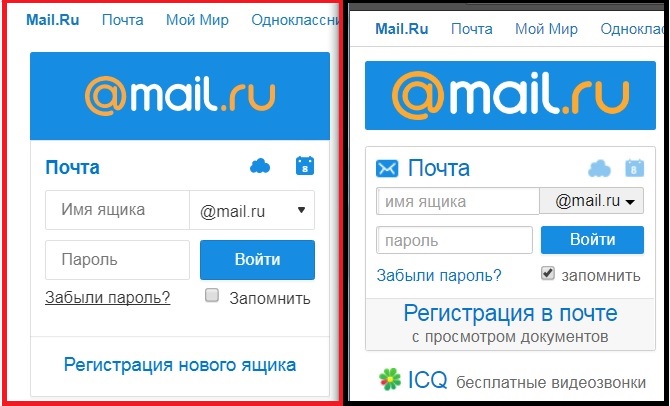
Если хоть одному человеку этот опыт наступания на грабли окажется полезен — уже хорошо. Если разработчики сделают какие-то выводы, пересмотрят свои взгляды на взаимодействие с юзерами — просто замечательно.
Ах да, предвижу вопрос «как можно накопить за три года такую тьму писем». Всё просто. Подписки на несколько оживлённых форумов-блогов: позволяют и заархивировать оригинальный текст сообщений, который может оказаться серьёзно изменён, и удобно искать потом в них информацию.
Как посмотреть объем почтового ящика mail ru
Как посмотреть размер почтового ящика в outlook? Как следить за объемом информации в почте?
Как посмотреть размер почтового ящика в Microsoft Outlook? Зачем смотреть размер?
Зачем нужно смотреть размер? Как известно почтовые ящики электронной почты не резиновые, они хранятся на серверах с определенными объемами дискового пространства. В корпоративной среде почтовые администраторы обычно выставляют размер почтового ящика в районе 300-600 мегабайт на ящик, ато и меньше. В общедоступных почтовых системах таких как mail.ru, gmail.ru, яндекс.ру и другие размеры уже гораздо выше (до нескольких гигабайт).
В общедоступных почтовых системах таких как mail.ru, gmail.ru, яндекс.ру и другие размеры уже гораздо выше (до нескольких гигабайт).
Обычно в почтовом ящике есть 3 порога (у каждого почтового сервера настройки могут быть разные, такие как решит администратор почты):
- При достижении первого порога присылается сообщение от администратора с предупреждением и просьбой почистить ящик.
- При достижении второго порога блокируется отправка
- При третьем блокируется полностью ящик, пока пользователь не удалит старые письма.
Данные настройки актуальны для Microsoft Exchange сервера, который в основном используется в корпоративных средах.
Как уберечь себя от переполнения почтового ящика? Как следить за объемом информации в почте?
Необходимо следить за размером. Удалять старые ненужные письма. Чистить корзину.
Если используется почтовый клиент Microsoft Outlook можно настроить личные папки . Что такое личные папки ? Личные папки — это место хранения писем, по умолчанию ваши письма хранятся на сервере, при использовании личных папок они будут храниться у вас на компьютере (компьютер имеет объем жесткого диска гораздо большим размером чем место для писем в почтовом ящике).
Как настроить хранение писем в личных папок?
Открываем Microsoft Outlook, нажимаем сервис\учетные записи электронной почты
Далее в открывшимся окне выбираем просмотреть или изменить имеющиеся учетные записи
Далее выбираем вашу учетную запись и нажимаем кнопку создать файл данных Outlook
Выбираем файл личных папок Office Outlook (.pst)
После того как мы создали файл личных папок, нам необходимо выбрать что новую почту мы будем размещать именно в нем.
Мы настроили личные папки. Теперь вся входящая почта будет попадать в личные папки и письма будут хранится на вашем компьютере, не занимая места на сервере.
Как посмотреть размер почтового ящика в Microsoft Outlook?
На примере Microsoft Outlook 2003:
Нажимаем правой кнопкой мыши на папку почтовый ящик и выбираем свойства.
В поле общий размер указан размер занятого дискового пространства в почтовом ящике. 1000 кб
1 МБ (если точно то 1024 КБ = 1 МБ).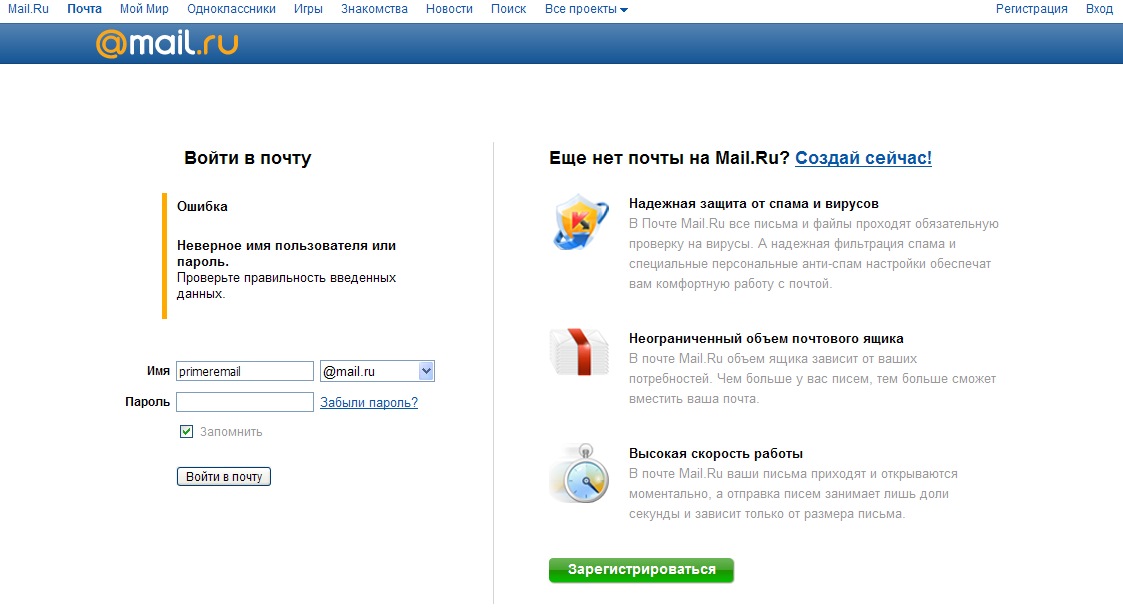 В других версиях Outlook размер почтового ящика смотрится аналогичным способом. Как выставить размер почтового ящика на сервере Microsoft Exchange я писал в статье размер почтового ящика Exchange 2010.
В других версиях Outlook размер почтового ящика смотрится аналогичным способом. Как выставить размер почтового ящика на сервере Microsoft Exchange я писал в статье размер почтового ящика Exchange 2010.
Как посмотреть объем почтового ящика mail ru
Чтобы найти размер почтового ящика, в представлении Почта щелкните свою учетную запись.
Щелкните Свойства >папки.
.
В нижней части области щелкните Размер папки.
Вы увидите, что размер почтового ящика и каждой вехи указаны в килобайтах (КБ).
Чтобы найти размер в мегабайтах, переместите десятичность на три места влево. Например, 4742 КБ составляет примерно 4,7 МБ. Для точного рисунка разделите значение KB на 1024.
Как узнать объем почтового ящика mail?
Начальный объём почтового ящика на Mail.Ru — 10 Гб. Но его можно увеличивать неограниченное количество раз. Зарегистрировавшись на Mail.Ru, Вы стали обладателем неограниченного по объему почтового ящика.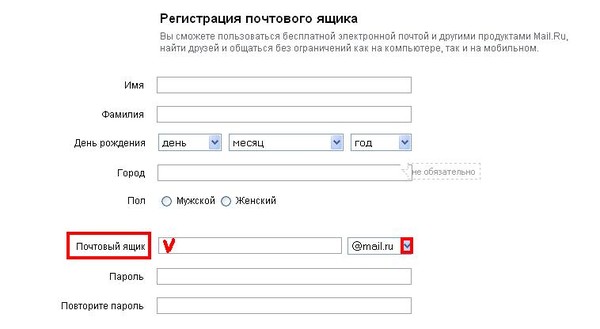
Как убрать группировку писем в Mail ru?
Отключить группировку «Письма себе»
- Нажмите под списком папок.
- Уберите галочку «Группировка писем себе».
Как сделать подпись в электронной почте mail ru?
Настройка подписи в Почте Mail.Ru
- Перейдите в настройки вашего почтового ящика.
- Выберите раздел «Имя и подпись»
- Введите текст подписи согласно перечисленным выше правилам.
Как включить службу IMAP SMTP на Хуавей?
Способ включения службы Imap/Smtp на Huawei и Honor зависит от электронного почтового ящика.
…
Для этого следуйте следующему алгоритму:
- откройте учетную запись;
- перейдите по рубрикам: «Настройки»/Пересылка и POP/IMAP/ Ограничения на размер/Не ограничивать количество сообщений;
- сохраните изменения.
Какой IMAP У mail ru?
Электронный адресПолное имя почтового ящика, включая логин, @ и доменСервер входящей почты (IMAP- и POP3-сервера)IMAP-сервер — imap.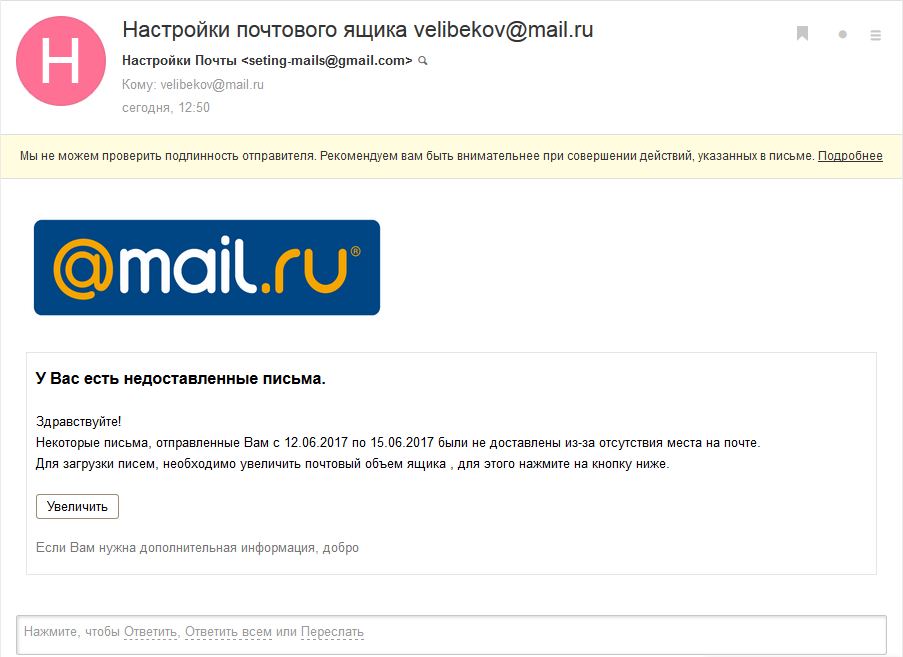 mail.ru POP3-сервер — pop.mail.ruСервер исходящей почты (SMTP-сервер)smtp.mail.ruИмя пользователяПолное имя почтового ящика, включая логин, @ и доменЕщё 3 строки
mail.ru POP3-сервер — pop.mail.ruСервер исходящей почты (SMTP-сервер)smtp.mail.ruИмя пользователяПолное имя почтового ящика, включая логин, @ и доменЕщё 3 строки
Как увеличить размер почтового ящика на Rambler?
Зайдите в меню «Настройки». Оно открывается при щелчке мышкой на пункт «Еще». Затем выберите в списке слева в открывшейся странице раздел «Объем почтового ящика». Перейдите по ссылке и нажмите кнопку «Увеличить».
Как увеличить размер почтового ящика на mail ru?
Необходимость увеличения возникает при заполнении почтового ящика на 99%. В случае уменьшения свободного объёма менее 100 Мб можно увеличить объём для писем. Зайдите в раздел настройки, где можно нажать кнопку «Увеличить», если размер свободного остался менее 100 Мб.
НЕ безлимитный почтовый ящик, или Сказ про секретное ограничение Mail.ru
Если хоть одному человеку этот опыт наступания на грабли окажется полезен — уже хорошо. Если разработчики сделают какие-то выводы, пересмотрят свои взгляды на взаимодействие с юзерами — просто замечательно.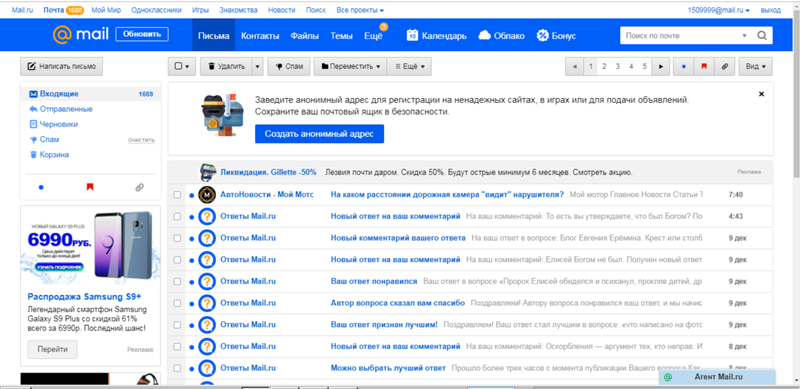
Представьте, что после пары дней жизни в оффлайне как обычно выводите компьютер из гибернации, первым делом отправляетесь на вкладку открытого браузера с содержимым ящика электронной почты от Mail.ru (я понимаю, что тем, кто ей не пользуется по идейным или иным веским соображениям, это представить тяжелее всего, но всё же попробуйте), и вместо обычных нескольких десятков писем во «Входящих», которые уже приготовились быстренько разгрести-просмотреть, видите только прочитанные позавчерашние. Первым делом конечно мысль, что ещё не прочихалось сетевое соединение, обновляем страницу, хм, то же самое, по другим вкладкам видно, что выход в Интернет есть.
Ну, значит виноват кэш. Переоткрываем почту в новой вкладке, перелогиниваемся в ящике, наконец входим через приватный режим и приходим к неутешительному выводу, что проблема серьёзнее. Начинаем обмозговывать первую пришедшую на ум версию о превышении лимита на объём ящика. Параллельно узнаём от администрации одного блога, что он получает от нашего ящика обратно отправленные туда в рамках подписки-рассылки письма. Отправляем себе с другого почтового сервиса весточку и любуемся на превращение её в бумеранг, вернувшийся от [email protected] с вердиктом «Mailbox full: адресат@mail.ru».
Отправляем себе с другого почтового сервиса весточку и любуемся на превращение её в бумеранг, вернувшийся от [email protected] с вердиктом «Mailbox full: адресат@mail.ru».
Развиваем мысль про лимиты. Так как не видим никаких предупреждающих писем и никаких уведомлений об этом в самом интерфейсе, то безрезультатно стараемся найти, где посмотреть счётчик занятого пространства, который вроде бы несколько месяцев назад был ещё запихнут в низ списка писем (на данный момент его можно увидеть в light.mail.ru, о котором я в состоянии шока совсем забыл), но теперь его не отыскать даже в глубинах настроек. Отчаиваемся, посылаем искренние лучи поноса разработчикам интерфейса и всяким менеджерам, которые посчитали эту штуку лишней. Отрываем страницу папок ящика, калькулятор и начинаем суммировать. Гм, даже два с половиной гигабайта не набирается, что-то тут не то.
Нагугливаем, что изначально предоставляется 10 ГБ, а потом должно само автоматически увеличиться, причём обещают сделать это заранее (80%), а не когда финиш близок, как у Яндекс.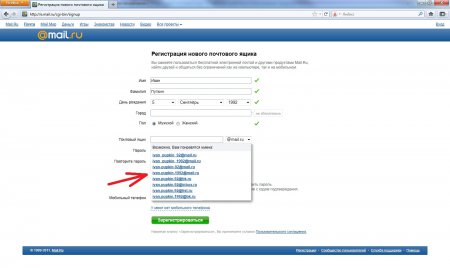 Почты (200 МБ), например. Но может что-то глюкануло и можно-нужно увеличить размер сейчас вручную? Где же волшебная кнопка, дайте её мне, я ведь теряю корреспонденцию! То ли вспоминаем, то ли додумываем, что, кажется, в прошлые годы «увеличивалка» была вынесена на отдельную страницу, значит надо найти ссылку на неё. Активно гуглим и оказываемся правы: e.mail.ru/cgi-bin/sizesettings. Отзываем часть лучей поноса разработчикам за то, что они не выпиливают страницы напрочь, а просто убирают ссылки на них (забегая вперёд скажу, что это касается и страниц документации). Так что же там видим?
Почты (200 МБ), например. Но может что-то глюкануло и можно-нужно увеличить размер сейчас вручную? Где же волшебная кнопка, дайте её мне, я ведь теряю корреспонденцию! То ли вспоминаем, то ли додумываем, что, кажется, в прошлые годы «увеличивалка» была вынесена на отдельную страницу, значит надо найти ссылку на неё. Активно гуглим и оказываемся правы: e.mail.ru/cgi-bin/sizesettings. Отзываем часть лучей поноса разработчикам за то, что они не выпиливают страницы напрочь, а просто убирают ссылки на них (забегая вперёд скажу, что это касается и страниц документации). Так что же там видим?
Двадцать два процента, Карл! И потому никакой кнопочки.
Тупик. Отвлекаемся от него на отправку письма в техподдержку с просьбой срочно увеличить лимиты.
После этого ещё раз прокручиваем в голове произошедшее и возвращаемся к списку папок и калькулятору. В этот раз суммируем не объём, а количество писем. И вот оно, круглое, явно критическое значение: 350 000. Удаляем несколько писем (совсем, ибо корзина тоже просуммирована), присылаем несколько новых, окончательно убеждаемся, что отфутболивание начинается именно при накоплении 350000 писем. Через два дня, когда ожидание ответа от техподдержки начнёт настораживать, это «открытие» будет отправлено-добавлено к тикету. А до того момента за сутки (как и получается для 90% обратившихся) был получен ответ от Яндекс.Почты на вопрос, нет ли у них такой скрытой палки в колёса:
Через два дня, когда ожидание ответа от техподдержки начнёт настораживать, это «открытие» будет отправлено-добавлено к тикету. А до того момента за сутки (как и получается для 90% обратившихся) был получен ответ от Яндекс.Почты на вопрос, нет ли у них такой скрытой палки в колёса:
Про ограничения на отправку легко можно узнать в помощи, информация размещена достаточно логично для быстрого нахождения: «Решение проблем — Создание и отправка писем».
А где же у Мэйл.ру прочитать такие сведения? Эту информацию нельзя найти даже через родной поиск по помощи. Следующие две страницы исключены из него, как исключены и из оглавления, знают о них ныне только поисковики. Говорю о русскоязычной версии, в справке на украинском языке они не спрятаны.
Подчёркнуто мной, обратите внимание, какая правильная формулировка. Сравните ниже с тем, что наворочено в «44 причинах». Принцип и условие расширения ящика там другие.
Неизвестно, означает ли сокрытие страницы отмену данного лимита, поэтому стоит иметь его в виду.
Подчёркнутое предложение присутствует не в «карусели», а ниже.
Хитрая комбинация, кстати: номер один — это номер причины, но до переключения на другие факты, стрелочками по бокам, может восприниматься как «сервис номер один среди безлимитных».
Этот текст теперь меня заставляет содрогаться. «Всегда на связи», «никогда не переполнится» — вляпавшись в противоположную рекламным фразам реальность воспринимаю их как издевательство. А видите ли какую-нибудь звёздочку-сноску или мелкий шрифт с уточнением, что безлимитность заявлена исключительно применительно к объёму, без учёта иных факторов? Нет такого разжёвывания.
Реклама — информация, распространенная любым способом, в любой форме и с использованием любых средств, адресованная неопределенному кругу лиц и направленная на привлечение внимания к объекту рекламирования, формирование или поддержание интереса к нему и его продвижение на рынке.
Товар — продукт деятельности (в том числе работа, услуга), предназначенный для продажи, обмена или иного введения в оборот.
Не допускается реклама, в которой отсутствует часть существенной информации о рекламируемом товаре, об условиях его приобретения или использования, если при этом искажается смысл информации и вводятся в заблуждение потребители рекламы.
А теперь переписка.
[Ticket#2015120521053032] создан 05.12.2015 в 17:12 мск.
Уточнение о причине проблемы отправлено 07.12 в 16:35.
В 19:34 первая реакция («здравствуйте» в цитатах опускаю):
Согласно help.mail.ru/mail-help/UA:
2.3 Все Сервисы Mail.Ru, и в том числе почтовый сервис, предоставляются «как есть». Mail.Ru не принимает на себя никакой ответственности за задержку, удаление, недоставку или невозможность загрузить любые данные Пользователя, в том числе настройки Пользователя, а также не несет ответственности за соответствие почтового сервиса целям Пользователя. Все вопросы предоставления прав доступа к сети Интернет, покупки и наладки для этого соответствующего оборудования и программных продуктов решаются Пользователем самостоятельно и не подпадают под действие настоящего Пользовательского соглашения.
В Вашем ящике хранится большое количество писем.
Вы можете удалить ненужную корреспонденцию с проблемного ящика (предварительно скопировав необходимую информацию, либо переслав письма на другой почтовый ящик).
Также Вы можете установить и настроить любую почтовую программу по протоколам POP3 или IMAP и хранить корреспонденцию там.
Если Вы отправляете файлы большого размера, то рекомендуем Вам разместить их в Облаке и отправлять в виде ссылки:
help.mail.ru/cloud_web/files/share
Мы приносим свои извинения за доставленные неудобства.
С уважением, Елена С.
1) Вы процитировали не тот пункт соглашения, который максимально подходит к данной ситуации, ну да ладно, если такая клиенториентированность по части функциональных возможностей, то наивно ждать тщательной отмашки через соглашение.
2) Вы признаёте тот факт, что не считаете необходимым в документации указывать данные технические ограничения (кстати, а какие ещё секретные лимиты могут встретиться в вашем продукте, их тоже предлагается исключительно экспериментальным путём узнавать?) и даже в момент их включения уведомлять пользователя об этом?
3) Вы признаёте тот факт, что откровенно вводите пользователя в заблуждение, обещая ему на промо-страницах безлимитный почтовый ящик, однако на практике обещанная безлимитность просто-напросто недостижима, так как разве что единицы пользователей получают максимально тяжеловесные письма, чтобы заполняемость достигла хотя бы 10 гигабайт.
Позиция ясна. Спасибо за извинения.
Мы ежедневно работаем над увеличением технических лимитов Почты.
Спасибо, что Вы с нами и ещё раз приношу свои извинения.
С уважением, Евгений Кузнецов
Руководитель группы поддержки пользователей
почтовой системы Mail.ru
Итак, единственная польза от переписки — надежда на то, что в дальнейшем софт и/или железо потянут требования и уникально жадных до почтовых ресурсов юзеров.
Надежды на то, что такие пользователи достойны нескольких минут времени, за которые можно состряпать в документации статью о введённых в действие технических лимитах, к сожалению дано не было. Жаль, если компании по нраву увлекательная игра «завяжи им глаза и ударь лбом об стену». Это я даже уже не заикаюсь про добавление счётчика писем и программирование уведомлений, которые бы заблаговременно предупреждали о приближении к «стене» и в количественном измерении.
PS: первая регистрация в mail.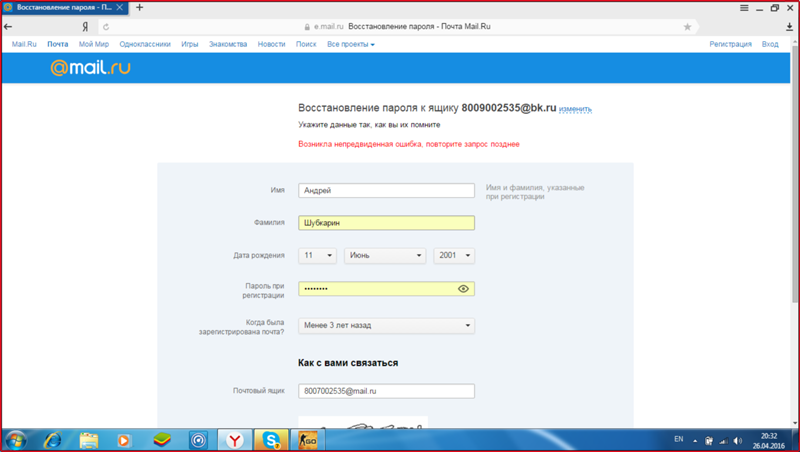 ru была у меня 10 лет назад и с тех пор сей почтовый сервис всегда оставался основным в использовании. За это время я умудрился из-за двух лет неактивности в 2010-2012 потерять ящик со всем содержимым, которого тоже было не мало, причём зайдя после восстановления в «отправленные» обнаружил там всё же какие-то сохранившиеся письма прошлых лет, отправленные из веб-версии, что только подчеркнуло горечь потери «входящих». Но условие, согласно которому это удаление произошло, было чётко, со сроками прописано в Соглашении, поэтому воистину сам виноват, никаких претензий к сервису тогда даже близко в мыслях не возникло. Игра по правилам.
ru была у меня 10 лет назад и с тех пор сей почтовый сервис всегда оставался основным в использовании. За это время я умудрился из-за двух лет неактивности в 2010-2012 потерять ящик со всем содержимым, которого тоже было не мало, причём зайдя после восстановления в «отправленные» обнаружил там всё же какие-то сохранившиеся письма прошлых лет, отправленные из веб-версии, что только подчеркнуло горечь потери «входящих». Но условие, согласно которому это удаление произошло, было чётко, со сроками прописано в Соглашении, поэтому воистину сам виноват, никаких претензий к сервису тогда даже близко в мыслях не возникло. Игра по правилам.
Даже не возникло желания превратить ящик в транзитный и уйти в какую-нибудь Яндекс.Почту, где срок хранения не регламентирован. А тут ни конкретики, ни предупредительного выстрела в воздух… Вот когда обидно, и в пределах доступа к Интернету находился (просто совсем не до него было), и с привязанным к почте мобильным телефоном, на который теоретически мог принять предупреждение от автоматики, но вышло так, что «сюрприз» был обнаружен самостоятельно довольно поздно.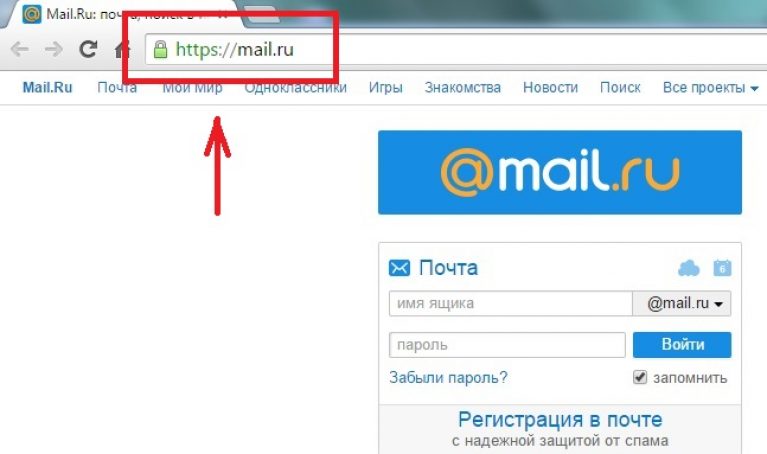
Если хоть одному человеку этот опыт наступания на грабли окажется полезен — уже хорошо. Если разработчики сделают какие-то выводы, пересмотрят свои взгляды на взаимодействие с юзерами — просто замечательно.
Ах да, предвижу вопрос «как можно накопить за три года такую тьму писем». Всё просто. Подписки на несколько оживлённых форумов-блогов: позволяют и заархивировать оригинальный текст сообщений, который может оказаться серьёзно изменён, и удобно искать потом в них информацию.
Управление размером почтового ящика
Outlook 2021 Outlook 2019 Outlook 2016 Outlook 2013 Office для бизнеса Еще…Меньше
Вы получаете еженедельные или даже ежедневные сообщения с предупреждением о том, что у вас практически не будет места в почтовом ящике? Очистка почтового ящика — это одноразовая очистка, которая позволяет обрезать размер почтового ящика.
- org/ListItem»>
-
Вы можете сделать следующее:
-
просмотреть общий размер почтового ящика и его отдельных папок;
-
Поиск элементов, которые старше определенной даты или больше определенного размера.
-
заархивировать элементы с помощью автоархивации;
org/ListItem»>
просмотреть размер папки «Удаленные» и очистить ее;
-
-
просмотреть размер папки «Конфликты» и удалите ее.
В Outlook выберите Файл> Инструменты > Очистка почтового ящика.
Советы по очистке почтового ящика
Если ваша почта хранится на почтовом сервере, например Exchange, то после достижения предельного размера почтового ящика ваш администратор может ограничить его функциональность. Например, при достижении 90 МБ вам будет направлено предупреждение, при достижении 100 МБ вы будете лишены возможности отправлять сообщения, а при достижении 110 МБ вы больше не сможете получать сообщения.
Вот несколько способов управления размером почтового ящика.
- org/ListItem»>
-
Очистить папку «Удаленные». Часто запустяйте папку «Удаленные», чтобы убедиться, что не нужно сохранять сообщения.
org/ListItem»>
-
Хранение вложений за пределами почтового ящика. Поскольку вложения накапливаются со временем, они могут занять много места. Если вы хотите сохранить вложения, их можно сохранить на сайте группы, в OneDrive или в папки на компьютере.
Архивировать старые элементы— перемещение старых элементов в архив. Вы можете создать отдельную Файл данных Outlook (PST), из Outlook в любое время. По умолчанию Outlook автоматически архивируются элементы через равный интервал. Вы также можете архивировать элементы вручную в любое время. Таким образом вы можете решить, какие элементы нужно архивировать, когда их архивировать и где их хранить.
Примечание: Если на вашем компьютере не отображается команда Архивировать, возможно, данная функция отключена в вашей организации.
Очистить папку нежелательной почты— периодически опустошив папку нежелательной почты, чтобы сэкономить место в папке «Входящие» для нужных сообщений.
-
В Outlook выберите Файл > Средства очистки > Очистка почтового ящика.

-
Вы можете сделать следующее:
-
просмотреть общий размер почтового ящика и его отдельных папок;
-
Поиск элементов, которые старше определенной даты или больше определенного размера.
-
заархивировать элементы с помощью автоархивации;
org/ListItem»>
просмотреть размер папки «Удаленные» и очистить ее;
-
-
просмотреть размер папки «Конфликты» и удалите ее.
Советы по очистке почтового ящика
Если ваша почта хранится на почтовом сервере, например Exchange, то после достижения предельного размера почтового ящика ваш администратор может ограничить его функциональность. Например, при достижении 90 МБ вам будет направлено предупреждение, при достижении 100 МБ вы будете лишены возможности отправлять сообщения, а при достижении 110 МБ вы больше не сможете получать сообщения.
Вот несколько способов управления размером почтового ящика.
- org/ListItem»>
-
Очистить папку «Удаленные». Часто запустяйте папку «Удаленные», чтобы убедиться, что не нужно сохранять сообщения.
org/ListItem»>
-
Хранение вложений за пределами почтового ящика. Поскольку вложения накапливаются со временем, они могут занять много места. Если вы хотите сохранить вложения, их можно сохранить на сайте группы, в OneDrive или в папки на компьютере.
Архивировать старые элементы— перемещение старых элементов в архив. Вы можете создать отдельную Файл данных Outlook (PST), из Outlook в любое время. По умолчанию Outlook автоматически архивируются элементы через равный интервал. Вы также можете архивировать элементы вручную в любое время. Таким образом вы можете решить, какие элементы нужно архивировать, когда их архивировать и где их хранить.
Примечание: Если на вашем компьютере не отображается команда Архивировать, возможно, данная функция отключена в вашей организации.
Очистить папку нежелательной почты— периодически опустошив папку нежелательной почты, чтобы сэкономить место в папке «Входящие» для нужных сообщений.
Объяснение размера почтового ящика в Microsoft 365
Обновление: это сообщение было обновлено 8 октября 2021 г. в связи с новыми ограничениями на архивирование
Microsoft 365 (или, точнее, Exchange Online) имеет определенные ограничения на размер почтового ящика.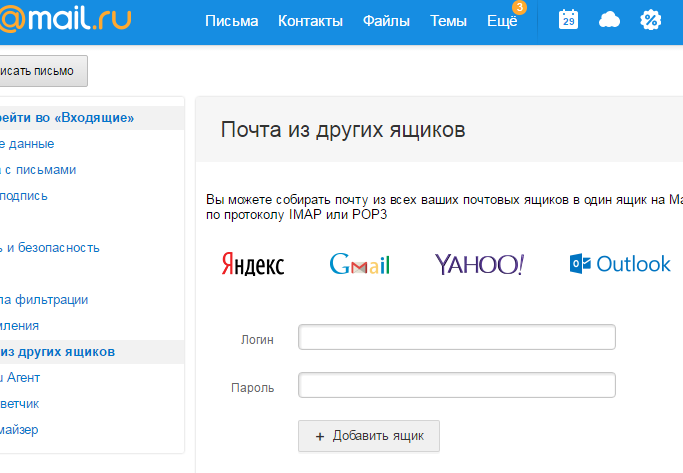 Эти ограничения зависят от двух переменных: плана подписки, назначенного почтовому ящику, и типа почтового ящика. В этой статье показано, каков максимальный размер почтового ящика, как увеличить размер почтового ящика, как проверить текущее использование почтового ящика для всех почтовых ящиков и что делать, чтобы почтовые ящики не достигли предела размера. Это может оказаться полезным, если вы планируете перейти с локального Exchange Server на Microsoft 365.
Эти ограничения зависят от двух переменных: плана подписки, назначенного почтовому ящику, и типа почтового ящика. В этой статье показано, каков максимальный размер почтового ящика, как увеличить размер почтового ящика, как проверить текущее использование почтового ящика для всех почтовых ящиков и что делать, чтобы почтовые ящики не достигли предела размера. Это может оказаться полезным, если вы планируете перейти с локального Exchange Server на Microsoft 365.
Максимальный размер почтового ящика в Microsoft 365
Максимальный размер почтового ящика для большинства почтовых ящиков составляет 50 ГБ . Однако есть некоторые исключения:
- Предельный размер почтовых ящиков пользователей может быть увеличен до 100 ГБ, если им назначена лицензия Microsoft 365 E3 или E5 (Exchange Online Plan 2). Лицензия F3 (киоск) включает только 2 ГБ хранилища и не предоставляет архивные почтовые ящики.
- Почтовые ящики общих папок (во всех планах подписки) имеют ограничение в 100 ГБ.

- Общие почтовые ящики не требуют лицензии и имеют стандартное ограничение размера 50 ГБ. Однако при назначении лицензии E3 или E5 они могут хранить до 100 ГБ данных.
- Пространство для хранения пользовательских и общих почтовых ящиков может быть расширено за счет архивного почтового ящика (In-Place Archive). После включения функции архивирования архивный почтовый ящик назначается каждому почтовому ящику отдельно. По умолчанию для архивного почтового ящика установлено ограничение в 50 ГБ, но есть возможность иметь почти неограниченное (автоматически расширяющееся) пространство для архивирования* благодаря лицензии Exchange Online, план 2, или лицензии Exchange Online, план 1 с архивацией Exchange Online. дополнительная лицензия. Чтобы включить архивирование для общего почтового ящика, необходимо назначить любой из упомянутых типов лицензий.
* с 1 ноября 2021 года Microsoft вводит ограничения на автоматически расширяющиеся архивы: максимальный размер 1,5 ТБ всего и максимальная скорость роста 1 ГБ в день. Слово без ограничений теперь удалено из их документации. Эта информация основана на MC288051 из центра сообщений Microsoft 365. Это все еще много места, учитывая, что оно зарезервировано для одного пользователя. Не разрешается использовать ведение журнала, правила транспорта или автоматическую переадресацию для резервного копирования или архивирования других почтовых ящиков.
Слово без ограничений теперь удалено из их документации. Эта информация основана на MC288051 из центра сообщений Microsoft 365. Это все еще много места, учитывая, что оно зарезервировано для одного пользователя. Не разрешается использовать ведение журнала, правила транспорта или автоматическую переадресацию для резервного копирования или архивирования других почтовых ящиков.
Увеличение размера почтового ящика в Microsoft 365
Существует два способа увеличить максимальный размер почтового ящика для пользователя:
- Назначьте лицензию Exchange Online Plan 2 для почтового ящика. Это увеличит лимит хранилища почтового ящика с 50 ГБ до 100 ГБ.
- Включить архивацию Exchange Online. В зависимости от вашей лицензии Microsoft 365 это даст вам либо дополнительные 50 ГБ пространства, либо почти неограниченное пространство с функцией автоматического расширения архивации.
Увеличение максимальной квоты — не единственный способ освободить место в почтовых ящиках.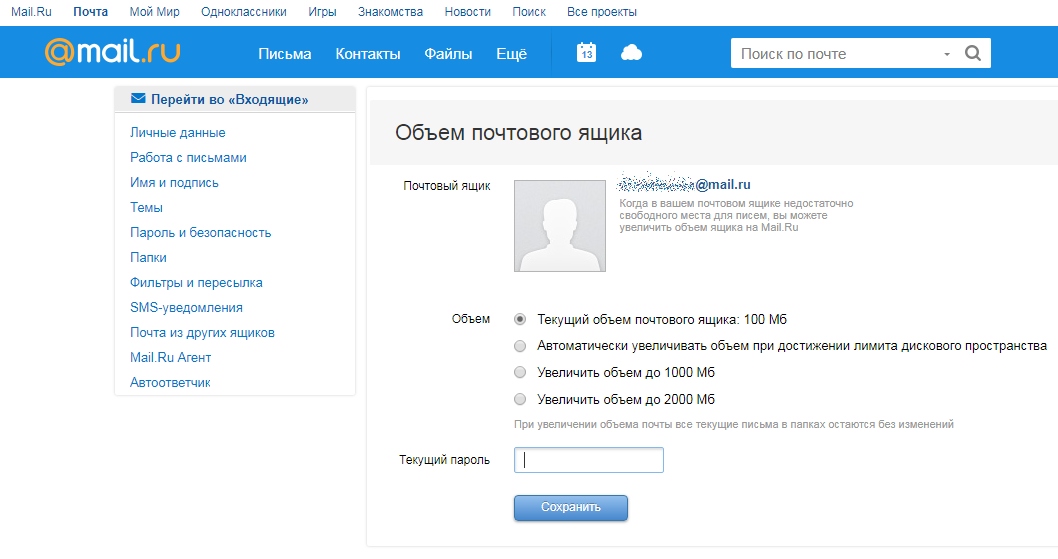 Это как с вашими стандартными жесткими дисками — вы можете либо получить новый, большего размера, либо освободить часть используемого пространства. Exchange Online позволяет использовать политики хранения для автоматического сохранения или удаления данных в зависимости от указанных вами критериев.
Это как с вашими стандартными жесткими дисками — вы можете либо получить новый, большего размера, либо освободить часть используемого пространства. Exchange Online позволяет использовать политики хранения для автоматического сохранения или удаления данных в зависимости от указанных вами критериев.
Существуют также инструменты для резервного копирования и архивирования 3 rd , такие как CodeTwo Backup для Office 365, которые позволяют уменьшить объем данных, хранящихся в облаке. Таким образом, вы можете сохранить возможность обнаружения данных и предотвратить перегрузку почтовых ящиков.
Архивация в Microsoft 365
Архивные почтовые ящики присоединены к другим почтовым ящикам. Данные, хранящиеся в архивном почтовом ящике, доступны пользователю и доступны для поиска. Чтобы пользователи могли получить доступ к архиву на месте общего почтового ящика, им необходимо назначить явные разрешения полного доступа к общему почтовому ящику. Все заархивированные данные также можно найти с помощью eDiscovery.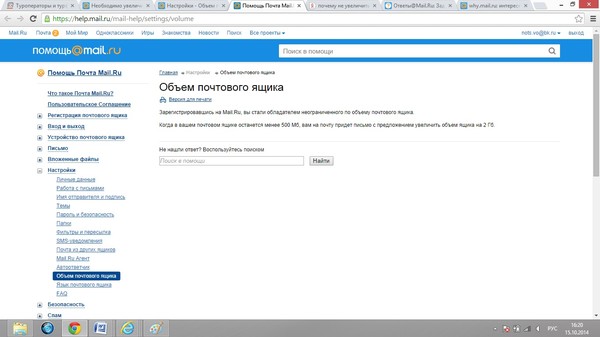 Важно знать, что элементы почтового ящика из основного почтового ящика не передаются автоматически в архивы.
Важно знать, что элементы почтового ящика из основного почтового ящика не передаются автоматически в архивы.
Существует два способа перемещения таких элементов в архивный почтовый ящик: либо путем настройки политики архивирования, либо путем перемещения элементов вручную. Политика архивирования — это тип политики хранения. Политики хранения могут быть установлены в соответствии с потребностями вашей организации в управлении вашими данными. Элементам почтовых ящиков назначаются определенные теги хранения, в соответствии с которыми самые старые элементы автоматически перемещаются в архивные почтовые ящики или удаляются.
Как вы, наверное, знаете, судебные запреты и политики хранения позволяют вашей компании получать доступ к данным даже после того, как они были удалены из пользовательских или общих почтовых ящиков. Например, электронные письма, удаленные из папки «Удаленные», перемещаются в папку «Элементы с возможностью восстановления», которая имеет собственную квоту. Папка «Элементы с возможностью восстановления» не учитывается в ограничениях основного почтового ящика.
Узнайте больше о политиках хранения и запретах на судебные разбирательства
Что такое неограниченное архивирование?
С 1 ноября 2021 года неограниченное архивирование больше недоступно в Microsoft 365. Теперь эта функция носит только второе название: автоматическое расширение архивации. В настоящее время ограничения для автоматически расширяющегося архива следующие:
- 1,5 ТБ общего размера,
- 1 ГБ макс. скорость ежедневного роста.
Хотя эти номера далеки от «неограниченных», это большая квота для одного пользователя. Второе ограничение, вероятно, действует как способ предотвращения использования журналирования и автоматической переадресации, поскольку архивирование предназначено только для этого пользователя. Если почтовый ящик приближается к максимальному пределу архива, вам нужно будет либо очистить часть его содержимого, либо использовать стороннее решение для архивирования. Архивирование с автоматическим расширением доступно для почтовых ящиков, использующих Exchange Online, план 2 или Exchange Online, план 1, с лицензией надстройки Exchange Online Archiving.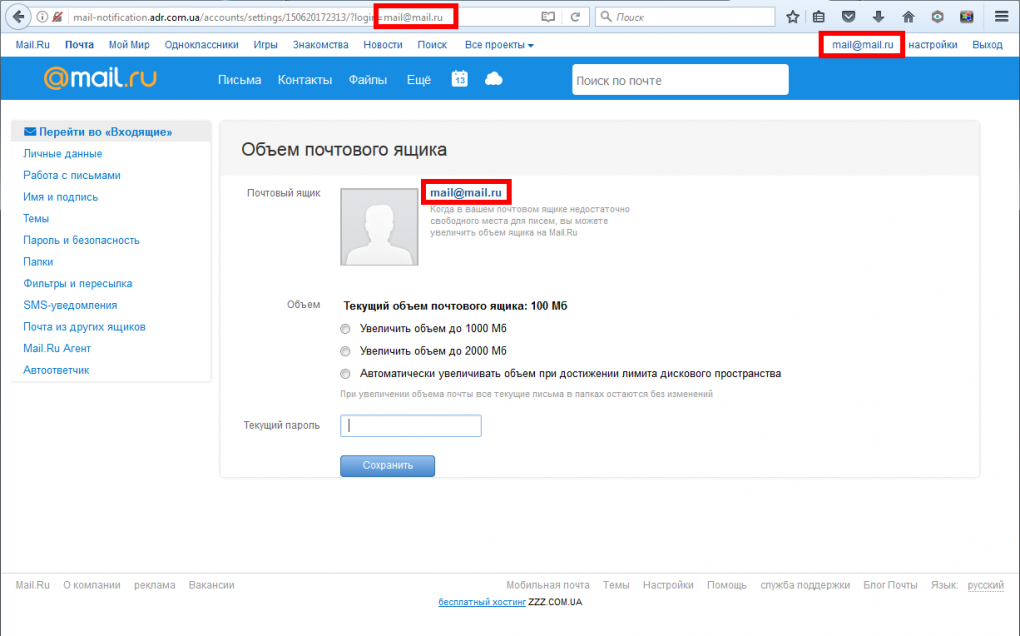 Его необходимо включить, как и стандартные архивные почтовые ящики. Хотя эта опция дает пользователям архивы с большим ограничением размера, это не означает, что они должны прекратить чистить свои почтовые ящики. Хранение 1,5 ТБ звучит забавно, пока пользователю не нужно найти конкретное электронное письмо.
Его необходимо включить, как и стандартные архивные почтовые ящики. Хотя эта опция дает пользователям архивы с большим ограничением размера, это не означает, что они должны прекратить чистить свои почтовые ящики. Хранение 1,5 ТБ звучит забавно, пока пользователю не нужно найти конкретное электронное письмо.
Как проверить размер почтового ящика в Microsoft 365
Теперь, конечно, вы можете использовать центр администрирования Exchange для проверки использования почтового ящика определенным человеком:
Но если вы хотите проверить размер почтового ящика для всех почтовых ящиков (включая общие почтовые ящики и ресурсные почтовые ящики), гораздо проще использовать PowerShell:
Во-первых, подключитесь к Exchange Online через PowerShell.
Затем вы можете загрузить текущие данные почтового ящика в переменную, используя следующий командлет:
$exomailboxsize = (Get-EXOMailbox | Get-EXOMailboxStatistics)
После этого можно, например, отсортировать почтовые ящики по размеру:
$exomailboxsize | выберите DisplayName, TotalItemSize | sort -Property TotalItemSize -Descending
И если какие-либо почтовые ящики приближаются к максимальному размеру, вы можете предпринять некоторые шаги, чтобы увеличить их пределы или освободить часть пространства.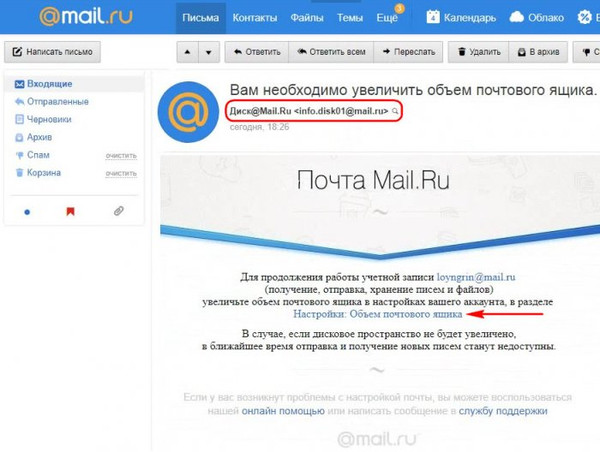
Включить архивные почтовые ящики
Вы можете включить архивные почтовые ящики с помощью центра администрирования Exchange:
Или через PowerShell.
Чтобы включить архивирование почтового ящика для определенного пользователя или общего почтового ящика, используйте следующий командлет:
Enable-Mailbox -Identity mailbox -Archive
Вы можете легко проверить, для каких почтовых ящиков уже включена функция архивирования, используя:
Get-Mailbox -Archive
А для включения автоматического расширения архивации используйте следующую команду:
Enable-Mailbox -Identity user -AutoExpandingArchive
Подробнее
- Как перейти с Exchange Server на Microsoft 365
- Отслеживание сообщений в Microsoft 365
- Архивирование и резервное копирование — узнайте о различиях
Управление размером моего почтового ящика
Outlook 2021 Outlook 2019 Outlook 2016 Outlook 2013 Office для бизнеса Больше. ..Меньше
..Меньше
Получаете ли вы еженедельные или даже ежедневные сообщения с предупреждением о том, что у вас скоро закончится место в почтовом ящике? Mailbox Cleanup — это универсальный инструмент очистки, который можно использовать для уменьшения размера почтового ящика.
В Outlook выберите Файл > Инструменты > Очистка почтового ящика .
Выполните любое из следующих действий:
Просмотр общего размера вашего почтового ящика и отдельных папок в нем.

Поиск предметов старше определенной даты или больше определенного размера.
Архивировать элементы с помощью автоархивации.
Просмотрите размер папки «Удаленные» и очистите папку «Удаленные».
Просмотрите размер папки «Конфликты» и удалите эту папку.
Рекомендации по экономии почтового ящика
Если ваша электронная почта хранится на почтовом сервере, таком как Exchange, когда ваш почтовый ящик достигает своего верхнего предела, ваш администратор может начать ограничивать функциональность.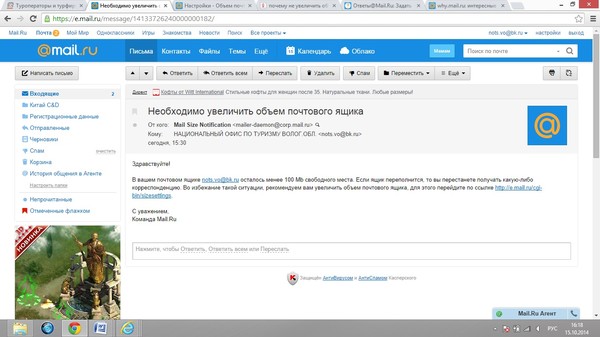 Например, в 90 МБ вы можете получить предупреждение, при 100 МБ вы не сможете отправлять электронную почту, а при 110 МБ вы не сможете получать электронную почту.
Например, в 90 МБ вы можете получить предупреждение, при 100 МБ вы не сможете отправлять электронную почту, а при 110 МБ вы не сможете получать электронную почту.
Вот несколько способов контролировать размер почтового ящика:
Архивировать старые элементы — Переместить старые элементы, которые вы хотите сохранить, в архив. Вы можете создать отдельный файл данных Outlook (.pst), который вы можете открыть из Outlook в любое время, когда вам это нужно. По умолчанию Outlook автоматически архивирует элементы через равные промежутки времени. Вы также можете архивировать элементы вручную, когда захотите. Таким образом, вы можете решить, какие элементы архивировать, когда их архивировать и где их хранить.
Примечание. Если вы не видите команду Архивировать , возможно, ваша организация отключила эту функцию.

Очистите папку «Удаленные».
Очистите папку «Нежелательная почта» . Периодически очищайте папку «Нежелательная почта», чтобы освободить место в папке «Входящие» для действительно нужных сообщений.
Храните вложения вне почтового ящика . Поскольку вложения со временем накапливаются, они могут занимать много места. Вложения, которые вы хотите сохранить, рассмотрите возможность их сохранения на сайте группы, в OneDrive или в папках на вашем компьютере.

В Outlook выберите Файл > Инструменты очистки > Очистка почтового ящика .
Выполните любое из следующих действий:
Просмотр общего размера вашего почтового ящика и отдельных папок в нем.
Поиск предметов старше определенной даты или больше определенного размера.

Архивировать элементы с помощью автоархивации.
Просмотрите размер папки «Удаленные» и очистите папку «Удаленные».
Просмотрите размер папки «Конфликты» и удалите эту папку.
Рекомендации по экономии почтового ящика
Если ваша электронная почта хранится на почтовом сервере, таком как Exchange, когда ваш почтовый ящик достигает своего верхнего предела, ваш администратор может начать ограничивать функциональность.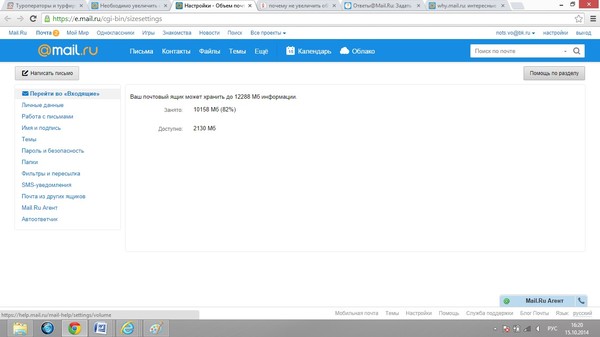 Например, в 90 МБ вы можете получить предупреждение, при 100 МБ вы не сможете отправлять электронную почту, а при 110 МБ вы не сможете получать электронную почту.
Например, в 90 МБ вы можете получить предупреждение, при 100 МБ вы не сможете отправлять электронную почту, а при 110 МБ вы не сможете получать электронную почту.
Вот несколько способов контролировать размер почтового ящика:
Архивировать старые элементы — Переместить старые элементы, которые вы хотите сохранить, в архив. Вы можете создать отдельный файл данных Outlook (.pst), который вы можете открыть из Outlook в любое время, когда вам это нужно. По умолчанию Outlook автоматически архивирует элементы через равные промежутки времени. Вы также можете архивировать элементы вручную, когда захотите. Таким образом, вы можете решить, какие элементы архивировать, когда их архивировать и где их хранить.
Примечание. Если вы не видите команду Архивировать , возможно, ваша организация отключила эту функцию.

Очистите папку «Удаленные».
Очистите папку «Нежелательная почта» . Периодически очищайте папку «Нежелательная почта», чтобы освободить место в папке «Входящие» для действительно нужных сообщений.
Храните вложения вне почтового ящика . Поскольку вложения со временем накапливаются, они могут занимать много места. Вложения, которые вы хотите сохранить, рассмотрите возможность их сохранения на сайте группы, в OneDrive или в папках на вашем компьютере.

Как увеличить размер почтового ящика в Office 365 — LazyAdmin
Вы достигли максимального размера почтового ящика Office 365 и хотите узнать, как его увеличить? Затем мы сначала должны проверить, можете ли вы увеличить почтовый ящик в рамках вашего текущего плана Office 365.
В зависимости от вашего плана Microsoft Office 365 вы можете иметь размер почтового ящика 50 ГБ или 100 ГБ, как показано в таблице ниже.
Если вы достигли предела в рамках вашего плана, у нас есть еще два варианта. Мы можем либо переместить почту в онлайн-архив, либо в некоторых случаях переключиться на другую подписку Office 365.
| Microsoft Office 365 Plan | Exchange Online Plan | Mailbox size | Online Archive size |
|---|---|---|---|
| Microsoft 365 Business Basic | Plan 1 | 50GB | 50GB |
| Microsoft 365 Business Standard | Plan 1 | 50GB | 50GB |
| Microsoft 365 Business Premium | Plan 1 | 50GB | 50GB |
| Office 365 F1 | Kiosk | 2GB | Add-on |
| Office 365 E1 | Plan 1 | 50GB | 50GB |
| Office 365 E3 | Plan 2 | 100GB | Unlimited |
| Office 365 E5 | Plan 2 | 100GB | Unlimited |
| Microsoft 365 F3 | Kiosk | 2GB | Add-on |
| Microsoft 365 E3 | Plan 1 | 50 ГБ | Unlimited |
| Microsoft 365 E5 | План 1 | 50 ГБ | Unlimited |
Microsoft под возрождением в виде Paste For For Paste An For Paste An For Paste An For Paste An For Paste An For Paste An For Paste An For Paste An For Paste For For Paste For For Paste For For Paste For For Paste For For Paste For For Paste.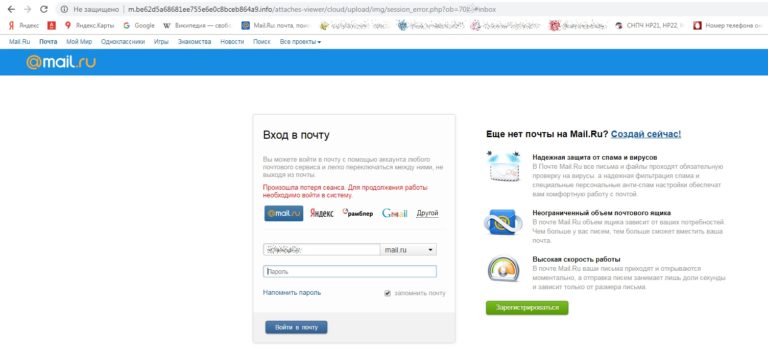 Поэтому, если ваши почтовые ящики были созданы до 2016 года, возможно, ваши почтовые ящики все еще имеют старые ограничения: 25 Гб вместо 50 Гб для плана Exchange Online 1 и 50 Гб вместо 100 Гб для плана 2.
Поэтому, если ваши почтовые ящики были созданы до 2016 года, возможно, ваши почтовые ящики все еще имеют старые ограничения: 25 Гб вместо 50 Гб для плана Exchange Online 1 и 50 Гб вместо 100 Гб для плана 2.
Кроме того, если вы обновили свой план Office 365, например, до E3, почтовые ящики могут по-прежнему иметь ограничение на размер старого почтового ящика.
Вы можете проверить текущий размер почтового ящика пользователя в Центре администрирования Exchange.
Или с помощью PowerShell
# Подключиться к Exchange Online Connect-Exchangeonline -userprincipalname [электронная почта защищена] # Получить ограничения на размер почтового ящика Get-Mailbox -identity [email protected]om | выберите IssueWarningQuota, ProhibitSendQuota, ProhibitSendReceiveQuota # Получить все размеры почтовых ящиков Получить-Почтовый ящик | выберите DisplayName, IssueWarningQuota, ProhibitSendQuota, ProhibitSendReceiveQuota
Увеличение размера почтового ящика возможно только с помощью PowerShell. Вам потребуется установить модуль Exchange Online, прежде чем вы сможете подключиться к Exchange Online с помощью PowerShell.
Вам потребуется установить модуль Exchange Online, прежде чем вы сможете подключиться к Exchange Online с помощью PowerShell.
Нам нужно установить 3 значения:
- ОПЛАТ ВАРНГКОТА — Когда предупреждение отображается в Outlook
- PROHIBITSENDQUOTA — Определяет, когда пользователь больше не может отправлять почту
- . пользователь не может отправлять или получать почту при достижении
Вы хотите дать пользователю предупреждение вовремя, а не когда достигнут предел почтового ящика. Поэтому мы устанавливаем предупреждение на 95Gb. Затем запретите отправку новой почты на 98Gb, чтобы у нас осталось немного места для получения почты, пока мы не достигнем лимита в 100Gb.
# Подключиться к Exchange Online connect-exchangeonline -userprincipalname [электронная почта защищена] # Увеличить размер почтового ящика Set-Mailbox -identity [электронная почта защищена] -IssueWarningQuota 95GB -ProhibitSendQuota 98GB -ProhibitSendReceiveQuota 99GB
Также можно увеличить все почтовые ящики одной командой.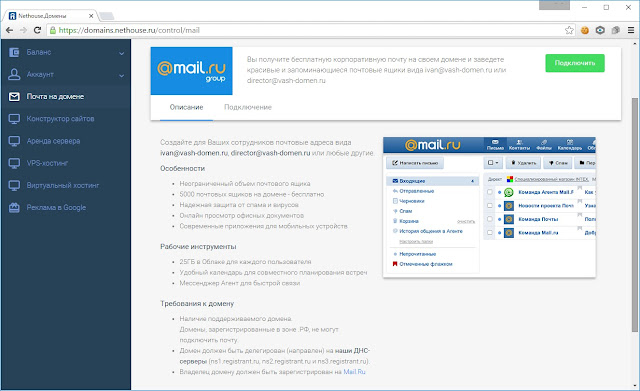 Если у всех ваших пользователей одинаковые лицензии, вы можете просто запустить следующую команду PowerShell, чтобы увеличить размер почтового ящика до 100 ГБ в Office 365.
Если у всех ваших пользователей одинаковые лицензии, вы можете просто запустить следующую команду PowerShell, чтобы увеличить размер почтового ящика до 100 ГБ в Office 365.
Get-Mailbox | Set-Mailbox -identity [email protected] -IssueWarningQuota 95GB -ProhibitSendQuota 98GB -ProhibitSendReceiveQuota 99GB
Если у вас есть большой клиент с разными планами Microsoft Office 365 для ваших пользователей, вы не можете увеличить все почтовые ящики. Вы можете запустить приведенную выше команду, но она выдаст много ошибок для всех почтовых ящиков, которые нельзя изменить.
С помощью приведенной ниже команды мы получаем все почтовые ящики пользователей (не общие) и выбираем почтовые ящики с ProhibitSendReceiveQuota размером 50 ГБ . Кроме того, нам нужно убедиться, что у пользователя есть почтовый ящик Exchange Online Plan 2 , что мы и делаем с BPOS_S_Enterprise . (BPOS_S_Standard — это план 1 EO)
(BPOS_S_Standard — это план 1 EO)
Get-mailbox -Filter {RecipientTypeDetails -eq "UserMailbox"} |
Where-Object {($_.ProhibitSendReceiveQuota -eq '50 ГБ (53 687 091 200 байт)') -and ($_.PersistedCapabilities -содержит "BPOS_S_Enterprise")} |
Установить-почтовый ящик -ProhibitSendQuota 98GB -ProhibitSendReceiveQuota 99GB -IssueWarningQuota 95GB Включить онлайн-архив Office 365
Если вы достигли пределов своего плана Office 365, единственный вариант — начать перемещать почту старше 2 лет в онлайн-архив.
Сначала мы должны проверить, включен ли архив в Центре администрирования Exchange. Если вы откроете почтовые ящики, вы увидите столбец со статусом архива. Если статус архива отсутствует, мы можем включить его.
- Выберите пользователь
- Щелкните Управление архивом почтового ящика
- Включить архив .

Мы также можем использовать PowerShell для включения архива Office 365 Online
# Подключиться к Exchange Online connect-exchangeonline -userprincipalname [электронная почта защищена] # Включить почтовый ящик для Джона Доу Get-mailbox -Identity [электронная почта защищена] | Enable-Mailbox -Archive
Если вы хотите включить архив для всех пользователей, используйте следующую команду PowerShell:
# Подключиться к Exchange Online
connect-exchangeonline -userprincipalname [электронная почта защищена]
# Включить онлайн-архив для всех почтовых ящиков
Get-mailbox -Filter {ArchiveStatus -eq 'none' -and RecipientTypeDetails -eq "UserMailbox"} | Enable-Mailbox -Archive Политики тегов хранения
Мы можем использовать политики тегов хранения (RTP) для автоматического перемещения почты в архив. По умолчанию должен быть RTP, который архивирует всю почту старше 2 лет в архив.
По умолчанию должен быть RTP, который архивирует всю почту старше 2 лет в архив.
В старом центре администрирования Exchange выберите управление соответствием > теги хранения . Должна быть политика «Переместить в архив через 2 года по умолчанию», которая перемещает почту в архив через 730 дней (2 года).
Теги хранения назначаются политике хранения, которая снова назначается почтовому ящику. Политика хранения по умолчанию всегда назначается почтовому ящику, если не назначена другая политика.
Часто задаваемые вопросы
Что такое план Exchange Online 1 размер почтового ящика
Размер почтового ящика Exchange Online, план 1, составляет 50 ГБ, размер онлайн-архива также составляет 50 ГБ.
Размер почтового ящика Exchange Online, план 2. архив не ограничен
Что такое размер почтового ящика киоска Exchange Online
Почтовые ящики киоска имеют размер всего 2 ГБ и не поставляются с онлайн-архивом.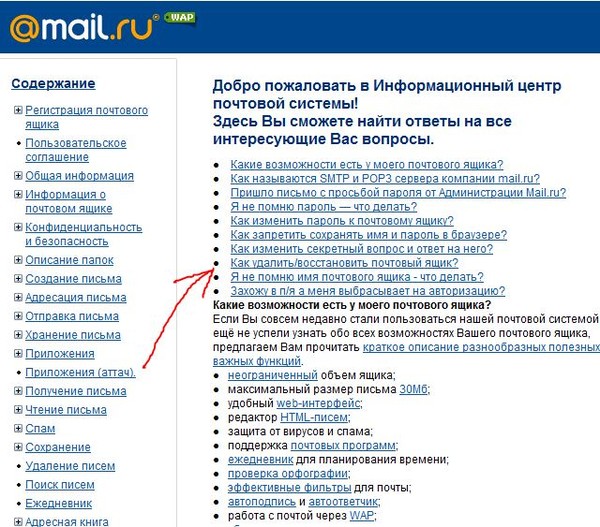

 Существуют лишь ограничения на отправку писем, но не на получение.
Существуют лишь ограничения на отправку писем, но не на получение.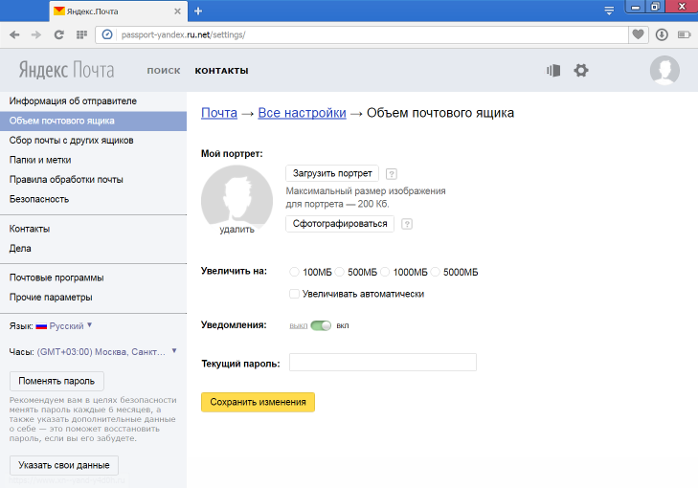
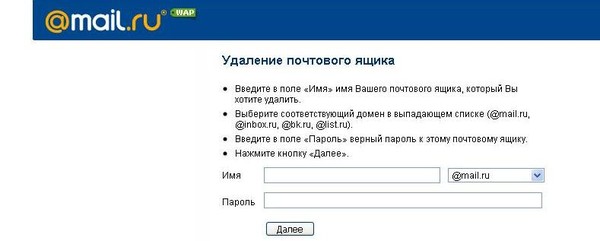
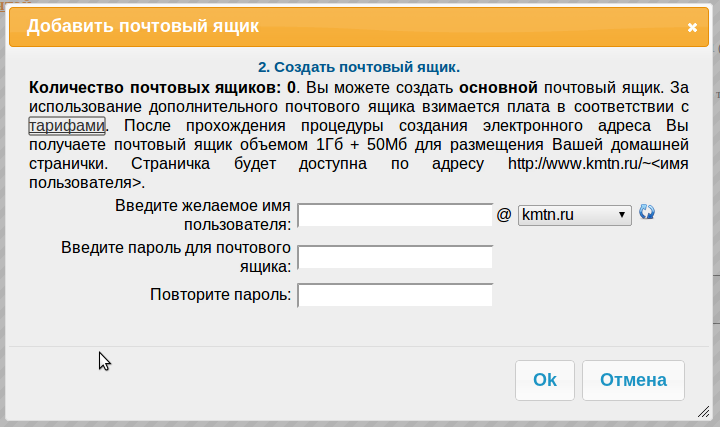 Ru за определенный период времени и др.
Ru за определенный период времени и др.